Swat 4 1.0 portable, se descomprime y listo
Mostrando entradas con la etiqueta SWAT4. Mostrar todas las entradas
Mostrando entradas con la etiqueta SWAT4. Mostrar todas las entradas
martes, 11 de enero de 2011
lunes, 20 de diciembre de 2010
Nuevo mapa SWAT4: The Manor by Sat05
Vengo a presentaros un mapa que me llevo un añito de trabajo.
Funciona unicamente en cooperacion online o en solitario.
Necesita el parche 1.1 y funciona con The Stetchkov Syndicate.
Para instalar nada mas simple que poner el archivo donde tengais instalado el swat, por defecto es este : C:\Programs\Sierra\SWAT 4\Content\Maps\
Para jugar en solitario seleccionar primero una mision en la campaña para elejir armas etc y luego abrir la consola y escribir "open SP-TheManor"
Aqui teneis algunos screens:
Para descargar el mapa: megaupload.com TZVJIBW2
Un consejo, si os quedais sin municion en la primera planta y sotado hay armas, al intercambiar vuestra arma se recargara
No funciona bien online hasi que no lo hagais.
Cualquier duda o problema no dudeis.
Funciona unicamente en cooperacion online o en solitario.
Necesita el parche 1.1 y funciona con The Stetchkov Syndicate.
Para instalar nada mas simple que poner el archivo donde tengais instalado el swat, por defecto es este : C:\Programs\Sierra\SWAT 4\Content\Maps\
Para jugar en solitario seleccionar primero una mision en la campaña para elejir armas etc y luego abrir la consola y escribir "open SP-TheManor"
Aqui teneis algunos screens:
Para descargar el mapa: megaupload.com TZVJIBW2
Un consejo, si os quedais sin municion en la primera planta y sotado hay armas, al intercambiar vuestra arma se recargara
No funciona bien online hasi que no lo hagais.
Cualquier duda o problema no dudeis.
viernes, 5 de noviembre de 2010
Nuevos Mapas SWAT4 by mediogramo
Fox me mando deberes.. Me dijo que la tarea consistia en subir algunos mapas para ir haciendos la boca agua y jugar con ellos, conocerlos, probar server y todo eso. Asi que os he subido unos 45 mapas. Ahora te toca cumpliar a ti Fox.. 
Las instrucciones estan dentro pero vamos, lo que hay que hacer es colocar cada archivo dentro de su correspondiente carpeta del SWAT4 y si te pregunta substituir el archivo darle a Si.
Las instrucciones estan dentro pero vamos, lo que hay que hacer es colocar cada archivo dentro de su correspondiente carpeta del SWAT4 y si te pregunta substituir el archivo darle a Si.
miércoles, 7 de julio de 2010
Manual para tener las tres versiones del swat by Er_Chema
Expansion SWAT 4 y 1.1
Expansion:
1. megaupload.com 93KN148Z (243 mb)
2. megaupload.com 93V8K8N1 (243 mb)
3. megaupload.com 2HONPTA9 (188 mb)
1.1 y traduccion para la expansion:
rapidshare.com Actualizacion_y_traduccion.rar (29 mb)
AQUI el swat por si acaso:
http://bit.ly/swat4_parte_1 ( 476.84 MB )
http://bit.ly/swat4_parte_2 (476.84 MB )
http://bit.ly/swat4_parte_3 (22.378 MB )
NOTA=Si quereis tener la 1.0, la 1.1 y la expansion Arrow Primero haceis una copia de la carpeta swat 4 ( C:\Archivos de programa\sierra ) y laponeis en el escritorio. Luego instalais la 1.1 (para los k teneis crackeado el juego debereis reinstalarlo y no pongai el crak o os dara error). Despues de instalar la 1.1 ejecutais la expansion y le dais a install. Os apareceran dos iconos de swat en el escritorio uno de la 1.1 y la otra de la expansion. Para la 1.0 vais a la carpeta k habeis copiado antes y haceis una copia el .exe y la poneis en el escritorio asi tendreis las 3
Los crack's estan de la expansion y la 1.1 estan en los 3 primeros links.. los poneis
LISTO A JUGAR
Expansion:
1. megaupload.com 93KN148Z (243 mb)
2. megaupload.com 93V8K8N1 (243 mb)
3. megaupload.com 2HONPTA9 (188 mb)
1.1 y traduccion para la expansion:
rapidshare.com Actualizacion_y_traduccion.rar (29 mb)
AQUI el swat por si acaso:
http://bit.ly/swat4_parte_1 ( 476.84 MB )
http://bit.ly/swat4_parte_2 (476.84 MB )
http://bit.ly/swat4_parte_3 (22.378 MB )
NOTA=Si quereis tener la 1.0, la 1.1 y la expansion Arrow Primero haceis una copia de la carpeta swat 4 ( C:\Archivos de programa\sierra ) y laponeis en el escritorio. Luego instalais la 1.1 (para los k teneis crackeado el juego debereis reinstalarlo y no pongai el crak o os dara error). Despues de instalar la 1.1 ejecutais la expansion y le dais a install. Os apareceran dos iconos de swat en el escritorio uno de la 1.1 y la otra de la expansion. Para la 1.0 vais a la carpeta k habeis copiado antes y haceis una copia el .exe y la poneis en el escritorio asi tendreis las 3
Los crack's estan de la expansion y la 1.1 estan en los 3 primeros links.. los poneis
LISTO A JUGAR
domingo, 20 de junio de 2010
voz de VIP en multijugador by Gattito
Si quieres tener voz de VIP en modo multijugador lo que tienes que hacer es lo siguiente:
1º--Abrimos "C:\Archivos de programa\Sierra\SWAT 4\Content\System\swatgame.spa" quien lo tenga en español o "C:\Archivos de programa\Sierra\SWAT 4\Content\System\swatgame.eng" si lo tenemos en ingles.
2º--Si nos pide abrirlo con algún programa elegimos el world
3º-- Vamos a la línea donde pone: VoiceTypeChoices=("Aleatorio","Líder","Reynolds","Girard","Fields","Jackson) y la cambiamos por:
VoiceTypeChoices=("Aleatorio","Líder","Reynolds","Girard","Fields","Jackson",”Vip”)
4º-- Al ejecutar el juego vamos a configuración-juego y elegimos el Tipo de Voz VIP, que será el último que nos aparezcerá.
5º-- A jugar con la zod de VIP
1º--Abrimos "C:\Archivos de programa\Sierra\SWAT 4\Content\System\swatgame.spa" quien lo tenga en español o "C:\Archivos de programa\Sierra\SWAT 4\Content\System\swatgame.eng" si lo tenemos en ingles.
2º--Si nos pide abrirlo con algún programa elegimos el world
3º-- Vamos a la línea donde pone: VoiceTypeChoices=("Aleatorio","Líder","Reynolds","Girard","Fields","Jackson) y la cambiamos por:
VoiceTypeChoices=("Aleatorio","Líder","Reynolds","Girard","Fields","Jackson",”Vip”)
4º-- Al ejecutar el juego vamos a configuración-juego y elegimos el Tipo de Voz VIP, que será el último que nos aparezcerá.
5º-- A jugar con la zod de VIP
jueves, 17 de junio de 2010
SKINS SWAT 4 (TSS) + SKIN TMP. by ArgEnzo
En este mensaje les dejo todos los skins que pude subir hasta el momento, pero son casi todos, o por lo menos los mas usados.
"Skins Swat 4 TSS - Incluye Skin TMP"
Aqui les dejo los Skins para el Swat 4 TSS, algunos son de clanes y otros son packs, es importante tener esto instalado, ya que casi todos usan Custom Skin, trajes personalizados y a la hora de jugar online si no los tienen veran a sus compañeros o rivales con el color de los sopechosos o camuflados (ya que no tienen instaladas sus texturas, que serian los archivos que descarga; skins). No son muchos los skins que hay o por lo menos que se dan a conocer, asi que los que tengo hasta la fecha son los siguientes:
Pack de Skins:
Descarga: http://www.megaupload.com/?d=NQAPYHVM
Otro pack (Se repiten la mayoria, pero se los dejo como otro link)
Descarga: http://www.megaupload.com/?d=Z9R6Q645
Skins de GLobal Swat Force GSF:

Desgcarga desde su web: http://www.globalswatforce.com/gsfcustomskin.htm
Skins {FP} Frostys Play House
- Ultimate Skins Collection 1.0 (requiere registro en la web)
http://www.frostysplayhouse.net/modules.php?name=Downloads&op=getit&lid=109
- Skins del clan {FP} (solo pide un codigo anti bot o capcha)
Descarga: http://www.frostysplayhouse.net/modules.php?name=Downloads&op=getit&lid=120
Skins clan Templarios ||TMP|| v1
Descarga: http://www.megaupload.com/?d=9JEIHRM6
Foro: http://templariosgames.foroactivo.net
Fotos:




Para instalar un skins:
Algunos son atoejecutables, como los del clan FP, y otros hay que poner sus respectivos archivos en la carpeta del juego:
Lo pongo en ingles para que todos entiendan.
1. Copy the folder CustomSkins in; C:\Program Files\Sierra\SWAT 4\ContentExpansion\CustomSkins
Put that if - Aceptar
2. Copy the folder Textures in; C:\Program Files\Sierra\SWAT 4\ContentExpansion\Textures
Put that if - Aceptar
Finish!
Clarification:
1 - *.skn = name_skin.skn
*_Taiwan_OfficerTex.utx = nameskin_Taiwan_OfficerTex.utx
2 - C:\ or you Divice (Ej; D:\)
"Skins Swat 4 TSS - Incluye Skin TMP"
Aqui les dejo los Skins para el Swat 4 TSS, algunos son de clanes y otros son packs, es importante tener esto instalado, ya que casi todos usan Custom Skin, trajes personalizados y a la hora de jugar online si no los tienen veran a sus compañeros o rivales con el color de los sopechosos o camuflados (ya que no tienen instaladas sus texturas, que serian los archivos que descarga; skins). No son muchos los skins que hay o por lo menos que se dan a conocer, asi que los que tengo hasta la fecha son los siguientes:
Pack de Skins:
Descarga: http://www.megaupload.com/?d=NQAPYHVM
Otro pack (Se repiten la mayoria, pero se los dejo como otro link)
Descarga: http://www.megaupload.com/?d=Z9R6Q645
Skins de GLobal Swat Force GSF:

Desgcarga desde su web: http://www.globalswatforce.com/gsfcustomskin.htm
Skins {FP} Frostys Play House
- Ultimate Skins Collection 1.0 (requiere registro en la web)
http://www.frostysplayhouse.net/modules.php?name=Downloads&op=getit&lid=109
- Skins del clan {FP} (solo pide un codigo anti bot o capcha)
Descarga: http://www.frostysplayhouse.net/modules.php?name=Downloads&op=getit&lid=120
Skins clan Templarios ||TMP|| v1
Descarga: http://www.megaupload.com/?d=9JEIHRM6
Foro: http://templariosgames.foroactivo.net
Fotos:




Para instalar un skins:
Algunos son atoejecutables, como los del clan FP, y otros hay que poner sus respectivos archivos en la carpeta del juego:
Lo pongo en ingles para que todos entiendan.
1. Copy the folder CustomSkins in; C:\Program Files\Sierra\SWAT 4\ContentExpansion\CustomSkins
Put that if - Aceptar
2. Copy the folder Textures in; C:\Program Files\Sierra\SWAT 4\ContentExpansion\Textures
Put that if - Aceptar
Finish!
Clarification:
1 - *.skn = name_skin.skn
*_Taiwan_OfficerTex.utx = nameskin_Taiwan_OfficerTex.utx
2 - C:\ or you Divice (Ej; D:\)
Programa para diseñar mensajes con color by ArgEnzo
Les paso un soft que subi hace un tiempo, es para complementar lo de mensajes prediseñados en colores, lo bueno es que es muy editable, facil de usar, sirve para todas las versiones del swat, y es muy rapido, yo por lo menos uso este metodo. Saludos!
El S4CTG es un programa (un .exe) que les permitira de manera facil diseñar mensajes, con color, diferentes tamaños, muy visual (ya que se posee vista previa del mensaje). Se puede configurar para usar con las teclas del F1 al F12, es muy facil, y otras letras aisladas. Una vez que escribimos un mensaje en este programa, pasamos a editarlo (como la imagen muestra) y luego guardamos los cambios.

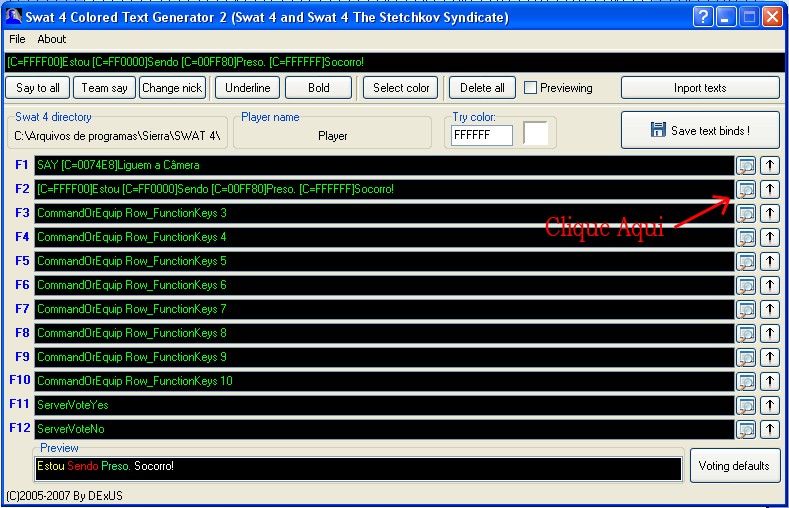
Otras opciones:
SAY: Usado para que todos vean el mensaje. (Ej: Hola a todos!)
TEAM SAY: Hablar al equipo (Ej: Arrojar granada flash!)
CHANGE NICK: Nick.
UNDERLINE: Se usa para enfatizar la frase. Al pulsar este botón, aparece un cuadro de diálogo con opciones BEGIN y END. Haga clic en Iniciar cuando se inicia la frase y cuando haya terminado haga clic en Finalizar.
BOLD: Se utiliza para salir de la frase en negrita. Al pulsar este botón, aparece un cuadro de diálogo igual a Subrayado (siga los mismos pasos).
SELECT COLOR: Usado para selecionar un color.
DELETE ALL: Para apagar toda la frase
Link de descarga;
Creacion de Skins The Stetchkov Syndicate By ArgEnzo
Bueno aqui les dejo la info que pude compilar, traducir y agregue otros datos para que quede mas claro. En un momento habia creado algunos pero me daban error por no respetar el paso 1, que es usar los mapas de bits correctos. Mi idea es que esto que pude conseguir quede de facil acceso aqui en el foro, como una guia, por si alguien quiere intentar crear el skin del clan, que estaria bueno, sin necesariamente tener que hacerlo, solo si llega a despertarle a alguien la curiosidad o quizas hacerlo mas adelante, yo en cuanto pueda intentare nuevamente, como veran, no es nada facil y lleva tiempo.
 Primero que nada les comento que para instalar un skin se necesitan de archivos, de textura, que van en
Primero que nada les comento que para instalar un skin se necesitan de archivos, de textura, que van en
.../SWAT4/ContentExpansion/textures (quedaran en .UTX) y otros archivos que van en .../swat4/contentExpansion/customSkins/
(y estos son los .Skn) Se daran cuenta cuando intentan instalar alguno.
Antes que nada necesitaran el plugins para photoshop que permite editar imagenes .dds, lo puden buscar, se escunetra facilmente, como: plugins para photoshop .dds o descarguelo de aqui:
 Primero que nada les comento que para instalar un skin se necesitan de archivos, de textura, que van en
Primero que nada les comento que para instalar un skin se necesitan de archivos, de textura, que van en.../SWAT4/ContentExpansion/textures (quedaran en .UTX) y otros archivos que van en .../swat4/contentExpansion/customSkins/
(y estos son los .Skn) Se daran cuenta cuando intentan instalar alguno.
Antes que nada necesitaran el plugins para photoshop que permite editar imagenes .dds, lo puden buscar, se escunetra facilmente, como: plugins para photoshop .dds o descarguelo de aqui:
http://developer.nvidia.com/object/photoshop_dds_plugins.html
Se sabe que posee un error y se soluciona asi:
Luego de la instalacion del plugin crea en el directorio photoshop una carpeta llamada "PlugIns" y ahi mete el contenido de la carpeta Plug-ins, un error de idioma. Sino no les guarda los cambios editados.
Ahora al Skin.
 Paso 1:
Paso 1:
CREAR LAS IMAGENES - TEXTURAS
El primer paso para hacer que su skin es asegurarse de que tiene los mapas de bits correcto. Es necesario crear estas texturas como pondre aqui abajo o bien (y mejor!) editen algun traje descargado, como ejemplo "Taiwan" (en pack de skins, skins.rar esta por ejemplo)
Si quieren crear las texturas manualmente:
cara (face)
un 256 por 256, targa de 32 bits, con rasgos faciales
pantalones regulares (pants)
un 512 por 512, targa de 32 bits, por los pantalones armaduras ligeras y las armas
chaleco regulares (normal vest)
un 512 por 512, targa de 32 bits, por el chaleco de la armadura ligera
sin chaleco de blindaje
un 512 por 512, targa de 32 bits, por el chaleco sin armadura
pantalones gruesos (heavy pants)
un 512 por 512, targa de 32 bits, por los pantalones armadura pesada y armas
chaleco pesado (heavy vest)
un 512 por 512, targa de 32 bits, por el chaleco armadura pesada
GUI de la imagen (gui - imagen q permite seleccionar el skin en el juego)
un 256 por 256, targa de 24 bits para la pantalla de selección de la piel
Debe crear estas imágenes en un programa que puede salvar a 32 bits, como Targas Paintshop Pro. Todos ellos, excepto el de la imagen del GUI, puede contar con canales alfa, la transparencia o máscaras especular, o mapas de normales, que sería un adicional de 24 bits de imagen Targa. Sin embargo, esto no es necesario.
UNA VEZ GUARDADAS HAY QUE EXPORTARLAS
Éstos deben ser importados, utilizando "SWATed", en un paquete de textura (.UTX) y de configuración con los shaders.
Para ello, abra el navegador de textura (ver / mostrar navegador textura) en SWATed y seleccione archivo / importación
Cuando el cuadro de diálogo de importación aparece, busque y seleccione las texturas. Ahora, escriba un nuevo nombre para el paquete de textura en el campo en la parte superior (por ejemplo: Suspect1_officerTex) Y el nombre de su textura debe aparecer en el campo de abajo. Asegúrese de que tiene "crear mapas MIP 'encendido. Establezca el tipo de compresión para DXT1 de imágenes sin un canal alfa y se puede golpear. Su textura aparecerá en el navegador. Haga clic en el botón "Guardar" y guarde el nuevo paquete de ../SWAT4/ContentExpansion/textures / (ya quedara la textura que creamos guardada en el juego) Ahora seleccione archivo / nuevo y escriba un nombre para crear un nuevo shader. Debe tener un nombre único. Esto abrirá sus propiedades con varias ranuras para diferentes texturas.
Para asignar su textura a la sombreado, haga clic en una textura en el navegador de la textura, y luego haga clic en el small> "a la derecha de la ranura marcada" difusa ". Con ello se abre un pequeño menú. Seleccione el uso ". También es posible asignar texturas a las franjas horarias, pero otros la ranura difusa es la ranura sólo se requiere.
Crear shaders para todas las texturas que se importan, salvo la imagen del GUI, a continuación, asignar las texturas a sus respectivos shaders.
 Paso 2: Hacer una nueva clase SwatCustomSkin (es la parte de crear el achivo .Skn para que funcione las texturas y darle atributos)
Paso 2: Hacer una nueva clase SwatCustomSkin (es la parte de crear el achivo .Skn para que funcione las texturas y darle atributos)
En el explorador de clase (ver / mostrar navegador de clases) ampliar la clase actor, desplácese hacia abajo, a continuación, expanda la categoría de equipo. Asegúrese de que tiene "todos los seleccionados" y "mostrar unplaceable 'seleccionado.
Aquí encontrará la clase SwatCustomSkin. Haga clic derecho sobre este y selecciona "Nuevo ..."
Ahora darle a su nueva clase un nombre que termina en 'CustomSkin. Por ejemplo: 'suspect1CustomSkin'
Realiza el nombre del paquete el mismo que el nombre de la clase, pero sin "CustomSkin 'en el extremo. Por ejemplo:
'suspect1'
Guardar esta clase en el ../swat4/contentExpansion/customSkins / carpeta con el mismo nombre que el paquete. Por ejemplo:
'suspect1 "Cuando se guarda lo establecido' Guardar como tipo" a "todos los archivos 'y escriba una extensión de'.Skn.
 Paso 3: Configuración del skin
Paso 3: Configuración del skin
Haga clic derecho en su nueva clase y seleccione 'Seleccionar propiedades ... "
Con ello se abre el editor de atributos que muestran los atributos de la piel a medida. Para una piel personalizada los atributos importantes se encuentran en el "customSkin sección".
Desplácese hacia abajo y ampliar esta sección y verás varios atributos:
FaceMaterial
GUISkinImage
HeavyPantsMaterial
HeavyVestMaterial
NoArmourVestMaterial
PantsMaterial
SkinDescription
SkinFriendlyName
SkinTeam
Vestmaterial
Debe establecer estos atributos para que reflejen las texturas que importó en el paso uno. Para establecer, abra el paquete de textura en el navegador textura y seleccionar una textura a continuación, haga clic en el> "y seleccione" uso "como lo hizo para el sombreado en el paso 1.
FaceMaterial
This should be set to the face texture in your skin texture package.
GUISkinImage
This should be set to the User interface texture in your skin texture package.
HeavyPantsMaterial
This should be set to the heavy pants texture in your skin texture package.
HeavyVestMaterial
This should be set to the heavy vest texture in your skin texture package.
NoArmourVestMaterial
This should be set to the no armour vest texture in your skin texture package.
PantsMaterial
This should be set to the regular pants texture in your skin texture package.
SkinDescription
This is not a texture. It is the description of the skin for the skin selection screen in game. You should enter something
descriptive of the skin here. Eg: 'urban camouflage skin'
SkinFriendlyName
This is also not a texture. It is the name that displays below the skin in the skin selection screen. You should give this a short name to identify your skin. Eg: 'urban'
SkinTeam
Este ajuste no es también una textura. Le permite restringir qué equipo puede utilizar la piel. Hay tres diferentes.
settings:
TEAMVALID_All - su piel puede ser utilizado por cualquier equipo
TEAMVALID_SWATonly - su piel puede ser utilizado por SWAT
TEAMVALID_SuspectsOnly - su piel puede ser utilizado por los sospechosos
Vestmaterial
Esto se debe establecer en la textura chaleco regular en su paquete de textura.
Una vez que haya establecido todos estos atributos salvar su paquete de clase. Asegúrese de configurar en "Guardar como tipo" a "todos los archivos" y el paquete de la clase que creó en el paso 2.
Para que el skin se vea en una partida; distribuir su textura a otros jugadores enviando tanto el archivo. Utx y el archivo SKN. De lo contrario, no será capaz de ver la piel.
Un traje creado por el clan GSF (www.globalswatforce.com):

Si hay que arreglar algo me avisan
Se sabe que posee un error y se soluciona asi:
Luego de la instalacion del plugin crea en el directorio photoshop una carpeta llamada "PlugIns" y ahi mete el contenido de la carpeta Plug-ins, un error de idioma. Sino no les guarda los cambios editados.
Ahora al Skin.
 Paso 1:
Paso 1:CREAR LAS IMAGENES - TEXTURAS
El primer paso para hacer que su skin es asegurarse de que tiene los mapas de bits correcto. Es necesario crear estas texturas como pondre aqui abajo o bien (y mejor!) editen algun traje descargado, como ejemplo "Taiwan" (en pack de skins, skins.rar esta por ejemplo)
Si quieren crear las texturas manualmente:
cara (face)
un 256 por 256, targa de 32 bits, con rasgos faciales
pantalones regulares (pants)
un 512 por 512, targa de 32 bits, por los pantalones armaduras ligeras y las armas
chaleco regulares (normal vest)
un 512 por 512, targa de 32 bits, por el chaleco de la armadura ligera
sin chaleco de blindaje
un 512 por 512, targa de 32 bits, por el chaleco sin armadura
pantalones gruesos (heavy pants)
un 512 por 512, targa de 32 bits, por los pantalones armadura pesada y armas
chaleco pesado (heavy vest)
un 512 por 512, targa de 32 bits, por el chaleco armadura pesada
GUI de la imagen (gui - imagen q permite seleccionar el skin en el juego)
un 256 por 256, targa de 24 bits para la pantalla de selección de la piel
Debe crear estas imágenes en un programa que puede salvar a 32 bits, como Targas Paintshop Pro. Todos ellos, excepto el de la imagen del GUI, puede contar con canales alfa, la transparencia o máscaras especular, o mapas de normales, que sería un adicional de 24 bits de imagen Targa. Sin embargo, esto no es necesario.
UNA VEZ GUARDADAS HAY QUE EXPORTARLAS
Éstos deben ser importados, utilizando "SWATed", en un paquete de textura (.UTX) y de configuración con los shaders.
Para ello, abra el navegador de textura (ver / mostrar navegador textura) en SWATed y seleccione archivo / importación
Cuando el cuadro de diálogo de importación aparece, busque y seleccione las texturas. Ahora, escriba un nuevo nombre para el paquete de textura en el campo en la parte superior (por ejemplo: Suspect1_officerTex) Y el nombre de su textura debe aparecer en el campo de abajo. Asegúrese de que tiene "crear mapas MIP 'encendido. Establezca el tipo de compresión para DXT1 de imágenes sin un canal alfa y se puede golpear. Su textura aparecerá en el navegador. Haga clic en el botón "Guardar" y guarde el nuevo paquete de ../SWAT4/ContentExpansion/textures / (ya quedara la textura que creamos guardada en el juego) Ahora seleccione archivo / nuevo y escriba un nombre para crear un nuevo shader. Debe tener un nombre único. Esto abrirá sus propiedades con varias ranuras para diferentes texturas.
Para asignar su textura a la sombreado, haga clic en una textura en el navegador de la textura, y luego haga clic en el small> "a la derecha de la ranura marcada" difusa ". Con ello se abre un pequeño menú. Seleccione el uso ". También es posible asignar texturas a las franjas horarias, pero otros la ranura difusa es la ranura sólo se requiere.
Crear shaders para todas las texturas que se importan, salvo la imagen del GUI, a continuación, asignar las texturas a sus respectivos shaders.
 Paso 2: Hacer una nueva clase SwatCustomSkin (es la parte de crear el achivo .Skn para que funcione las texturas y darle atributos)
Paso 2: Hacer una nueva clase SwatCustomSkin (es la parte de crear el achivo .Skn para que funcione las texturas y darle atributos)En el explorador de clase (ver / mostrar navegador de clases) ampliar la clase actor, desplácese hacia abajo, a continuación, expanda la categoría de equipo. Asegúrese de que tiene "todos los seleccionados" y "mostrar unplaceable 'seleccionado.
Aquí encontrará la clase SwatCustomSkin. Haga clic derecho sobre este y selecciona "Nuevo ..."
Ahora darle a su nueva clase un nombre que termina en 'CustomSkin. Por ejemplo: 'suspect1CustomSkin'
Realiza el nombre del paquete el mismo que el nombre de la clase, pero sin "CustomSkin 'en el extremo. Por ejemplo:
'suspect1'
Guardar esta clase en el ../swat4/contentExpansion/customSkins / carpeta con el mismo nombre que el paquete. Por ejemplo:
'suspect1 "Cuando se guarda lo establecido' Guardar como tipo" a "todos los archivos 'y escriba una extensión de'.Skn.
 Paso 3: Configuración del skin
Paso 3: Configuración del skinHaga clic derecho en su nueva clase y seleccione 'Seleccionar propiedades ... "
Con ello se abre el editor de atributos que muestran los atributos de la piel a medida. Para una piel personalizada los atributos importantes se encuentran en el "customSkin sección".
Desplácese hacia abajo y ampliar esta sección y verás varios atributos:
FaceMaterial
GUISkinImage
HeavyPantsMaterial
HeavyVestMaterial
NoArmourVestMaterial
PantsMaterial
SkinDescription
SkinFriendlyName
SkinTeam
Vestmaterial
Debe establecer estos atributos para que reflejen las texturas que importó en el paso uno. Para establecer, abra el paquete de textura en el navegador textura y seleccionar una textura a continuación, haga clic en el> "y seleccione" uso "como lo hizo para el sombreado en el paso 1.
FaceMaterial
This should be set to the face texture in your skin texture package.
GUISkinImage
This should be set to the User interface texture in your skin texture package.
HeavyPantsMaterial
This should be set to the heavy pants texture in your skin texture package.
HeavyVestMaterial
This should be set to the heavy vest texture in your skin texture package.
NoArmourVestMaterial
This should be set to the no armour vest texture in your skin texture package.
PantsMaterial
This should be set to the regular pants texture in your skin texture package.
SkinDescription
This is not a texture. It is the description of the skin for the skin selection screen in game. You should enter something
descriptive of the skin here. Eg: 'urban camouflage skin'
SkinFriendlyName
This is also not a texture. It is the name that displays below the skin in the skin selection screen. You should give this a short name to identify your skin. Eg: 'urban'
SkinTeam
Este ajuste no es también una textura. Le permite restringir qué equipo puede utilizar la piel. Hay tres diferentes.
settings:
TEAMVALID_All - su piel puede ser utilizado por cualquier equipo
TEAMVALID_SWATonly - su piel puede ser utilizado por SWAT
TEAMVALID_SuspectsOnly - su piel puede ser utilizado por los sospechosos
Vestmaterial
Esto se debe establecer en la textura chaleco regular en su paquete de textura.
Una vez que haya establecido todos estos atributos salvar su paquete de clase. Asegúrese de configurar en "Guardar como tipo" a "todos los archivos" y el paquete de la clase que creó en el paso 2.
Para que el skin se vea en una partida; distribuir su textura a otros jugadores enviando tanto el archivo. Utx y el archivo SKN. De lo contrario, no será capaz de ver la piel.
Un traje creado por el clan GSF (www.globalswatforce.com):

Si hay que arreglar algo me avisan
Mapas Custom by SLR
Estos mapas han sido proporcionados por Fox, y resubidos por ArgEnzo y SLR.
total 94 mapas Custom
Links filefront by SLR:
Links megaupload by ArgEnzo:
Links originales by Fox:
http://cid-31d1b9bb7e2904df.office.live.com/browse.aspx/Mapas%20swat
Instalar: Descomprimir el archivo maps.rar descargado y copiar el contenido de la carpeta descargada (94 archivos.s4m) a la carpeta maps del juego, ubicada en; C:\Program Files\Sierra\SWAT 4\Content\Maps (por defecto)
Instalar: Descomprimir el archivo maps.rar descargado y copiar el contenido de la carpeta descargada (94 archivos.s4m) a la carpeta maps del juego, ubicada en; C:\Program Files\Sierra\SWAT 4\Content\Maps (por defecto)
miércoles, 16 de junio de 2010
Manual frases y archivo colores By:KingD_Templario
THE MANUAL.. O COMO SE ESCRIBA EN INGLES xD
Haber nenes..X lo visto a todos nos ha llamado la atencion el hecho de ver a otros templarios escribir frases sin cesar.. (solo asta q el server los calla xD)
y como no..
esas mitikas preguntas..
COMO SE HACE ESO¿? COMO LO PONES?¿ ME LO EXPLIKAS¿?
pffff.. pensais q nos apetece ponernos a ablar de eso en esos momentos..
yo ablo x todos cuando digo.. A VECES! jajaja
dias si.. dias no..
anq la mayoria de las veces.. es un NO! xD
Bueno pues para resolver estas dudas.. y para q los q pregunteis nuestra respuesta sea...
NENE! PASATE X LA PUTA WEB! xD..
Creo Este manual.. En el os enseñare a...
* COLOREAR LOS NOMBRES
* MODIFICAR EL ARCHIVO PARA QUE PODAIS COLOREARLOS
* PONER ESAS FRASES TOKAHUE....VOS!!!! xD
Para colorear un nombre lo principal es..
modificar el archivo para q en el juego podais poner los simbolos... [ ] =
q no vienen predefinidos.. xD
buscaremos donde tenemos instalado el swat.. x ejemplo el mio esta..
mi pc (xp) equipo(vista) c:/Archivos de programa/sierra/swat4/content/system/swatgame.spa
(ahora me imagino q todos tendreis el juego en español.. asik..x eso lleva el .spa al final...)
una vez dentro buscais la extension de letras en las q pone..MPNameAllowableCharSet=abcdefghijklmnopqrstuvwxyz
1234567890ABCDEFGHIJK
LMNOPQRSTUVWXYZ()>}|_!^àáâãäåçèéêëìíîïñòóôõöùúûü
ÀÁÂÃÄÅÇÈÉÊËÌÍÎÏÑÒÓÔÕ
ÖÙÚÛÜß¿¡«»€œæ
y añadis los caracteres.. []= (con lo cual..quedaria algo asi..)
MPNameAllowableCharSet=abcdefghijklmnopqrstuvwxyz
1234567890ABCDEFGHIJK
LMNOPQRSTUVWXYZ()>}|_!^àáâãäåçèéêëìíîïñòóôõöùúûü
ÖÙÚÛÜß¿¡«»€œæ
y añadis los caracteres.. []= (con lo cual..quedaria algo asi..)
MPNameAllowableCharSet=abcdefghijklmnopqrstuvwxyz
1234567890ABCDEFGHIJK
LMNOPQRSTUVWXYZ()>}|_!^àáâãäåçèéêëìíîïñòóôõöùúûü
ÀÁÂÃÄÅÇÈÉÊËÌÍÎÏÑÒÓÔÕ
ÖÙÚÛÜß¿¡«»€œæ[]=
ahora guardais y salis..
cuando esteis en el juego.. ya permite ponerlos..
ahora es el momento de colorear el nombre.. cuando esteis en el juego.. poneis en configuracion y en el nombre poneis x ejemplo..
[c=800080]||TMP||KING[/c]
o si kereis meterle mas colores..
[c=80080]||TMP||[/c][c=00FFFF]KING[/c]
Aqui teneis unos cuantos codigos de color básicos

Vale chicos aora vamos con lo de las frasecitas...
en primer lugar.. esto es mas complicado.. mas bien es mas royo... xD
entramos en el juego.. y le damos a celebrar partida.. vamos q te creas tu tu propio server..
y le dais mucho tiempo de ronda.. para q os de tiempo suficiente para poner todo.. weno..
una vez puesto el server en marcha..
con una horita de tiempo por ronda..
cuando ya stamos para jugar.. vamos q ya se puede disparar y eso.. calcamos la tecla de consola..
"º" o "ñ" (para los que lo tengan en ingles)
y nos saldra esa pantallita negra alargada en la parte inferior de la pantalla..
hay escribiremos..
set imput (una letra excepto ñ,f1,f2 y sucesivos.. interrogantes.. vamos.. q utilizaremos teclas q no se utilizan en el juego pero q son normalitas x asi decirlo x ejemplo.. n,m,l,p,o,k... xD)
un ejemplo mio...
set imput 9 say OLAS WENAS HI SALUT!!!
tecleamos enter.. y cuando pulseos.. 9 saldra eso.. asi con todo.. y cuando acabemos de acer todo..
con todas las letras.. pues.. salimos de nuestro servidor.. y nos metemos online de nuevo y a viciar y a tokarle los webos a otros jajajaja!
ESPERO HABEROS SERVIDO DE AYUDA NENES!
DECIRME SI HAY ALGUN ERROR Y LO MODIFICO..
Y SI HAY ALGO MAS Q OS INTERESE.. LO PONGO! CUIDENSEE!!
By:KingD_Templario
PD: HALL! GRACIAS X TU AYUDA!!! TU ME AYUDASTE CON LO DE LAS FRASECILLAS!!JJ
ÖÙÚÛÜß¿¡«»€œæ[]=
ahora guardais y salis..
cuando esteis en el juego.. ya permite ponerlos..
ahora es el momento de colorear el nombre.. cuando esteis en el juego.. poneis en configuracion y en el nombre poneis x ejemplo..
[c=800080]||TMP||KING[/c]
o si kereis meterle mas colores..
[c=80080]||TMP||[/c][c=00FFFF]KING[/c]
Aqui teneis unos cuantos codigos de color básicos

Vale chicos aora vamos con lo de las frasecitas...
en primer lugar.. esto es mas complicado.. mas bien es mas royo... xD
entramos en el juego.. y le damos a celebrar partida.. vamos q te creas tu tu propio server..
y le dais mucho tiempo de ronda.. para q os de tiempo suficiente para poner todo.. weno..
una vez puesto el server en marcha..
con una horita de tiempo por ronda..
cuando ya stamos para jugar.. vamos q ya se puede disparar y eso.. calcamos la tecla de consola..
"º" o "ñ" (para los que lo tengan en ingles)
y nos saldra esa pantallita negra alargada en la parte inferior de la pantalla..
hay escribiremos..
set imput (una letra excepto ñ,f1,f2 y sucesivos.. interrogantes.. vamos.. q utilizaremos teclas q no se utilizan en el juego pero q son normalitas x asi decirlo x ejemplo.. n,m,l,p,o,k... xD)
un ejemplo mio...
set imput 9 say OLAS WENAS HI SALUT!!!
tecleamos enter.. y cuando pulseos.. 9 saldra eso.. asi con todo.. y cuando acabemos de acer todo..
con todas las letras.. pues.. salimos de nuestro servidor.. y nos metemos online de nuevo y a viciar y a tokarle los webos a otros jajajaja!
ESPERO HABEROS SERVIDO DE AYUDA NENES!
DECIRME SI HAY ALGUN ERROR Y LO MODIFICO..
Y SI HAY ALGO MAS Q OS INTERESE.. LO PONGO! CUIDENSEE!!
By:KingD_Templario
PD: HALL! GRACIAS X TU AYUDA!!! TU ME AYUDASTE CON LO DE LAS FRASECILLAS!!JJ
Color en tu nick by Dragonheart
Bueno pues aqui os dejo un video tutorial para poner colores en el nombre, en caso de no poder poner este simbolo: [ ] tendreis que modificar los archivos SWATGAME.SPA y SWATGAME.INTabrirlos con el bloc de notas y buscar una linea que comience con: MPNameAllowaleCharSet
Al final de esa linea añadir estos caracteres( los pongo aqui tambien para que podais copiar y pegar desde aqui a vuestros archivos): ¡@#$%^&*()_- +|{}[]=<>
Al final de esa linea añadir estos caracteres( los pongo aqui tambien para que podais copiar y pegar desde aqui a vuestros archivos): ¡@#$%^&*()_- +|{}[]=<>
Manejo de consola para A&SA by Dragonheart
Links by SLR_92
Pues hay este, el de toda la vida facil de manejar:
AMClient_v13
se extrae, se ejecuta y se instala en la carpeta system del swat
Y luego este muy completo, mas bien para orientado para programadores. Es mas dificil de manejar. Si no controlas mucho de programar el server mejor no lo toques (no le va a todo el mundo. A mi me va, es el que uso):
AMClient_v13
se extrae, se ejecuta y se instala en la carpeta system del swat
Y luego este muy completo, mas bien para orientado para programadores. Es mas dificil de manejar. Si no controlas mucho de programar el server mejor no lo toques (no le va a todo el mundo. A mi me va, es el que uso):
R-Client v1
se extrae, se ejecuta y se instala en la carpeta system del swat
Hay muchos mas aunk estos son los 2 que mas use
MANUAL DEL UAC2 by Xavii
AQUI EL MANUAL DEL UAC2:
UAC2: el UAC es un programa qe evita qe se puedan usar chetos mientras juegas al swat. Esto lo ace de dos formas, por una parte el UAC chekea tus archivos del swat mientras lo tienes enchufado evitando de esta manera qe se inyecten archivos DLL, como el wallhack, el aimbot etc. Por otra parte el UAC ace fotos a tu pantalla mientras juegas y estas fotos son subidas posteriormente de manera qe el ekipo contrario puede er si llevabas radar o algun cheto del estilo.
COMO USAR UAC:
1. Descarga el programa de : http://uac2.com/
2. Instalar programa.
3. Crearse una cuenta. para ello es necesario poner vuestro e-mail, y crearos una contraseña y un NOMBRE DE USUARIO.
¡¡ ES IMPORTANTE QE OS PONGAIS EL MISMO NOMBRE DE USUARIO QE UTILIZAREIS EN EL JUEGO, ESTA REGLA VIENE EN LAS REGLAS DEL TORNEO !! ejemplo: FoxTemplario


4. Una vez te has registrado recibiras un e-mail para confirmar tu registro(clickear un link).
5. Una vez as confirmado tu registro deber identificarte(login).

6. Una vez identificado tendras que poner el match id, qe es como un canal al que se conectaran todos los jugadores del partido asi se podra ver que todos lo estan usando, y el arbitro se encargara de revisarlo.
7. el programa empezara a acer fotografias d tu pantalla x lo k se recomienda no minimizar el juego, puesto qe podra acer una foto a una conversacion privada, o incluso t podria pillar viendo porno(conozco a guiris qe les paso esto ultimo).
8. una vez acaba la partida y cierras el swat el UAC subira las fotos, NO CANCELEN ESTE PROCESO O SE NOS DARA EL PARTIDO POR PERDIDO.
UAC2: el UAC es un programa qe evita qe se puedan usar chetos mientras juegas al swat. Esto lo ace de dos formas, por una parte el UAC chekea tus archivos del swat mientras lo tienes enchufado evitando de esta manera qe se inyecten archivos DLL, como el wallhack, el aimbot etc. Por otra parte el UAC ace fotos a tu pantalla mientras juegas y estas fotos son subidas posteriormente de manera qe el ekipo contrario puede er si llevabas radar o algun cheto del estilo.
COMO USAR UAC:
1. Descarga el programa de : http://uac2.com/
2. Instalar programa.
3. Crearse una cuenta. para ello es necesario poner vuestro e-mail, y crearos una contraseña y un NOMBRE DE USUARIO.
¡¡ ES IMPORTANTE QE OS PONGAIS EL MISMO NOMBRE DE USUARIO QE UTILIZAREIS EN EL JUEGO, ESTA REGLA VIENE EN LAS REGLAS DEL TORNEO !! ejemplo: FoxTemplario


4. Una vez te has registrado recibiras un e-mail para confirmar tu registro(clickear un link).
5. Una vez as confirmado tu registro deber identificarte(login).

6. Una vez identificado tendras que poner el match id, qe es como un canal al que se conectaran todos los jugadores del partido asi se podra ver que todos lo estan usando, y el arbitro se encargara de revisarlo.
7. el programa empezara a acer fotografias d tu pantalla x lo k se recomienda no minimizar el juego, puesto qe podra acer una foto a una conversacion privada, o incluso t podria pillar viendo porno(conozco a guiris qe les paso esto ultimo).
8. una vez acaba la partida y cierras el swat el UAC subira las fotos, NO CANCELEN ESTE PROCESO O SE NOS DARA EL PARTIDO POR PERDIDO.
Manual Frases Automáticas by Dani
Suscribirse a:
Entradas (Atom)






